1、设置主路由器,注意:主路由器不能开启WDS,否则会导致主路由器故障主路由器的IP设为192.168.1.1 宽带接入WAN口,开启DHCP,SSID:TP_LINK-A ,wifi密钥类型WPA-PSK,密码12345678
2、从路由器的IP设为192.168.1.2

3、从路由器关闭DHCP,
4、从路由器,SSID:TP_LINK-B;无线设置-基础设置-开启WDS选项打勾-扫描

5、从路由器,找到主路由器SSID:TP_LINK-A点连接
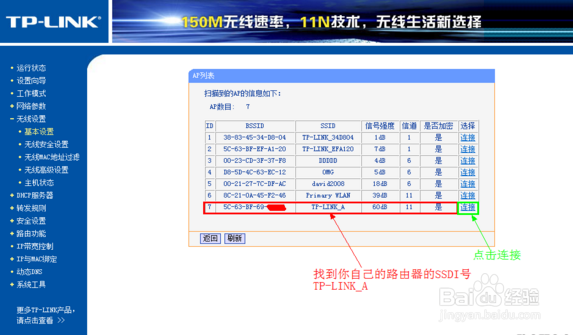
6、从路由器,输入主路由的wifi密码12345678保存,重启从路由

7、从路由器,WDS状态:成功

